編輯:關於Android編程
Android L:
Google已經確認Android L就是Android Lollipop(5.0)。
前幾天發現Android5.0正式版的sdk已經可以下載了,而且首次搭載Android L系統的Nexus 6和 Nexus 9也即將上市。
所以是時候開始學習Android L了!
關於Android L如何配置模擬器和創建項目,如果大家有興趣的話可以看看我之前的一篇文章:
Android L——模擬器配置及創建項目
Material Design:
Material Design是Google推出的一個全新的設計語言,它的特點就是擬物扁平化。
Material Design包含了很多內容,我大致把它分為四部分:
主題和布局——ANDROID L——Material Design詳解(主題和布局)
視圖和陰影——ANDROID L——Material Design詳解(視圖和陰影)
UI控件——ANDROID L——Material Design詳解(UI控件)
動畫
今天就先來說說第三部分——Material新增的UI控件
RecyclerView是ListView的升級版,它提供了更好的性能而且更容易使用。

RecyclerView這個控件是一個可以裝載大量的視圖集合,並且可以非常效率的進行回收和滾動。當你list中的元素經常動態改變時可以使用RecyclerView控件。
RecyclerView非常容易使用,它提供了如下兩個功能:
為每個條目位置提供了layout管理器(RecyclerView.setLayoutManager)
為每個條目設置了操作動畫(RecyclerView.setItemAnimator)
下面的例子介紹了如何定義和使用一個RecyclerView:
1.在布局文件中添加一個RecyclerView
2.初始化RecyclerView參數,設置layoutManager和adapter
public class MyActivity extends Activity {
private RecyclerView mRecyclerView;
private RecyclerView.Adapter mAdapter;
private RecyclerView.LayoutManager mLayoutManager;
@Override
protected void onCreate(Bundle savedInstanceState) {
super.onCreate(savedInstanceState);
setContentView(R.layout.my_activity);
mRecyclerView = (RecyclerView) findViewById(R.id.my_recycler_view);
// improve performance if you know that changes in content
// do not change the size of the RecyclerView
mRecyclerView.setHasFixedSize(true);
// use a linear layout manager
mLayoutManager = new LinearLayoutManager(this);
mRecyclerView.setLayoutManager(mLayoutManager);
// specify an adapter (see also next example)
mAdapter = new MyAdapter(myDataset);
mRecyclerView.setAdapter(mAdapter);
}
...
}
public class MyAdapter extends RecyclerView.Adapter{ private String[] mDataset; // Provide a reference to the type of views that you are using // (custom viewholder) public static class ViewHolder extends RecyclerView.ViewHolder { public TextView mTextView; public ViewHolder(TextView v) { super(v); mTextView = v; } } // Provide a suitable constructor (depends on the kind of dataset) public MyAdapter(String[] myDataset) { mDataset = myDataset; } // Create new views (invoked by the layout manager) @Override public MyAdapter.ViewHolder onCreateViewHolder(ViewGroup parent, int viewType) { // create a new view View v = LayoutInflater.from(parent.getContext()) .inflate(R.layout.my_text_view, parent, false); // set the view's size, margins, paddings and layout parameters ... ViewHolder vh = new ViewHolder(v); return vh; } // Replace the contents of a view (invoked by the layout manager) @Override public void onBindViewHolder(ViewHolder holder, int position) { // - get element from your dataset at this position // - replace the contents of the view with that element holder.mTextView.setText(mDataset[position]); } // Return the size of your dataset (invoked by the layout manager) @Override public int getItemCount() { return mDataset.length; } }
CardView:
CardView繼承自FrameLayout,允許你在card視圖中顯示信息. CardView也可以設置陰影和圓角。(其實現在很多應用都自定義了Card視圖,Google這回將card視圖作為基本控件,可以拿來直接使用了)

Layout中為CardView設置圓角使用card_view:cardCornerRadius屬性
代碼中為CardView設置圓角使用CardView.setRadius方法
為CardView設置背景顏色使用card_view:cardBackgroundColor屬性
在布局中包含一個CardView,如下:
總結:
我將Material Design分為如下四部分:
主題和布局——ANDROID L——Material Design詳解(主題和布局)
視圖和陰影——ANDROID L——Material Design詳解(視圖和陰影)
UI控件——ANDROID L——Material Design詳解(UI控件)
動畫
本文所介紹的兩個控件(RecyclerView,CardView)非常重要,因為在以後Android L的開發中會經常用到。
這篇文章介紹的內容都是從官方文檔翻譯過來的,大家看著可能有點迷糊。不過沒關系,過幾天我會更新一個介紹RecyclerView,CardView在Android Studio和Eclipse中是如何導包,和兩個控件結合使用的小Demo。
Material Desgin的介紹只剩下動畫部分了,我會盡快更新,敬請期待。。。
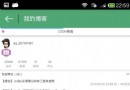 Adnroid打造通用的帶進度條的WebView
Adnroid打造通用的帶進度條的WebView
在Android開發中,經常需要加載顯示網頁,一般一個頁面在打開後,在等待數據加載的過程中,都需要花一點時間,這個時候往往需要顯示一個轉動的進度條(ProgressBar
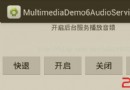 Android Mediaplayer本地音樂播放器(綁定服務)
Android Mediaplayer本地音樂播放器(綁定服務)
本文章介紹MediaPlayer本地音樂播放器,而當應用程序不再位於前台且沒有正在使用它的活動時,為了確保音頻繼續播放,我們需要建立一個服務Service。 Activi
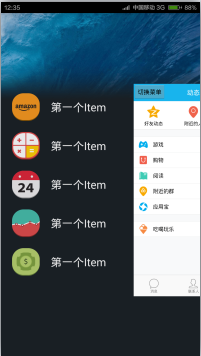 Android基於ViewDragHelper仿QQ5.0側滑界面效果
Android基於ViewDragHelper仿QQ5.0側滑界面效果
QQ5.0側滑效果實現方案有很多方式,今天我們使用ViewDragHelper來實現一下。先上效果圖:①自定義控件SlidingMenu繼承FrameLayout,放在F
 Android Activity使用拾遺
Android Activity使用拾遺
一、onWindowFocusChanged有時我們需要測量一個Activity多長時間才能顯示出來,那麼在代碼中打點計時的時機選在哪兒呢?在onCreate和onRes